Importer et exporter rapidement du texte automatique (blocs rapides) dans Outlook
Kutools pour Outlook
Si vous souhaitez importer et exporter du texte automatique (blocs rapides) dans Microsoft Outlook, normalement, vous devrez ouvrir un dossier de modèle d'Outlook et copier-coller manuellement un modèle spécifique. Avec l'utilitaire Volet AutoTexte de Kutools pour Outlook, vous pouvez facilement importer et exporter tous les blocs rapides dans Microsoft Outlook en quelques clics.
Importer rapidement du texte automatique (blocs rapides) dans Outlook
Exporter rapidement du texte automatique (blocs rapides) depuis Outlook
Cliquez sur Kutools > Volet dans la fenêtre de Message. Voir capture d'écran :
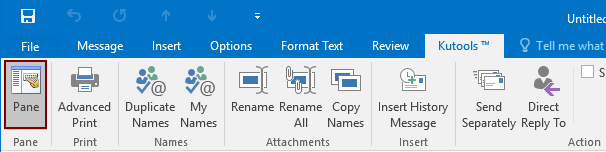
Un volet AutoTexte apparaîtra à droite dès que vous cliquez sur le Volet dans le Ruban dans une fenêtre de message. Voir capture d'écran :

Importer rapidement du texte automatique (blocs rapides) dans Outlook
Kutools for Outlook : avec plus de 100 add-ins pratiques pour Outlook, essayez gratuitement sans limitation pendant 30 jours. Obtenez-le maintenant.
1. Cliquez sur le![]() en haut du Volet AutoTexte. Voir capture d'écran :
en haut du Volet AutoTexte. Voir capture d'écran :

2. Ensuite, une boîte de dialogue apparaît pour vous rappeler si vous souhaitez continuer à importer et écraser les textes automatiques existants, cliquez sur Oui ou Non selon vos besoins. Voir capture d'écran :

3. Dans la boîte de dialogue qui s'affiche, Importer AutoTexte cliquez sur ![]() pour activer la Ouvrir boîte de dialogue, trouvez et sélectionnez le fichier NormalEmail.xml que vous allez importer dans votre Microsoft Outlook, puis cliquez sur le bouton Ouvrir > OK bouton.
pour activer la Ouvrir boîte de dialogue, trouvez et sélectionnez le fichier NormalEmail.xml que vous allez importer dans votre Microsoft Outlook, puis cliquez sur le bouton Ouvrir > OK bouton.

4. Une boîte de dialogue Volet apparaît et affiche le nombre total de catégories importées et de blocs rapides importés.
Exporter rapidement du texte automatique (blocs rapides) depuis Outlook
1. Cliquez sur le![]() en haut du Volet AutoTexte, et sélectionnez Exporter dans la liste déroulante. Voir capture d'écran :
en haut du Volet AutoTexte, et sélectionnez Exporter dans la liste déroulante. Voir capture d'écran :

2. Dans la boîte de dialogue Exporter AutoTexte qui s'affiche, cliquez sur le bouton Parcourir pour activer la boîte de dialogue Enregistrer sous, veuillez ouvrir un dossier cible où vous enregistrerez le fichier exporté, puis cliquez sur le bouton Enregistrer.

3. Une boîte de dialogue apparaît pour vous informer que l'AutoTexte a été exporté avec succès, cliquez sur OK pour revenir à l'e-mail.

Meilleurs outils de productivité pour Office
Dernière nouvelle : Kutools pour Outlook lance sa version gratuite !
Découvrez le tout nouveau Kutools pour Outlook avec plus de100 fonctionnalités incroyables ! Cliquez pour télécharger dès maintenant !
📧 Automatisation des E-mails : Réponse automatique (disponible pour POP et IMAP) / Programmer l’envoi d’un e-mail / CC/BCC automatique par règle lors de l’envoi / Transfert automatique (règle avancée) / Ajouter automatiquement une salutation / Diviser automatiquement les e-mails multi-destinataires en messages individuels ...
📨 Gestion des E-mails : Rappeler lemail / Bloquer les e-mails frauduleux par objet et autres critères / Supprimer les doublons / Recherche Avancée / Organiser les dossiers ...
📁 Pièces jointes Pro : Enregistrement en lot / Détachement en lot / Compression en lot / Enregistrer automatiquement / Détachement automatique / Compression automatique ...
🌟 Interface magique : 😊Plus d’emojis élégants et amusants / Vous rappelle lorsque des e-mails importants arrivent / Réduire Outlook au lieu de fermer ...
👍 Fonctions en un clic : Répondre à tous avec pièces jointes / E-mails anti-phishing / 🕘Afficher le fuseau horaire de l’expéditeur ...
👩🏼🤝👩🏻 Contacts & Calendrier : Ajouter en lot des contacts à partir des e-mails sélectionnés / Diviser un groupe de contacts en groupes individuels / Supprimer le rappel d’anniversaire ...
Utilisez Kutools dans votre langue préférée – prend en charge l’Anglais, l’Espagnol, l’Allemand, le Français, le Chinois et plus de40 autres !


🚀 Téléchargement en un clic — Obtenez tous les compléments Office
Recommandé vivement : Kutools pour Office (5-en-1)
Un clic pour télécharger cinq installateurs en une seule fois — Kutools pour Excel, Outlook, Word, PowerPoint et Office Tab Pro. Cliquez pour télécharger dès maintenant !
- ✅ Praticité en un clic : téléchargez les cinq packages d’installation en une seule action.
- 🚀 Prêt pour toutes les tâches Office : installez les compléments dont vous avez besoin, quand vous en avez besoin.
- 🧰 Inclus : Kutools pour Excel / Kutools pour Outlook / Kutools pour Word / Office Tab Pro / Kutools pour PowerPoint